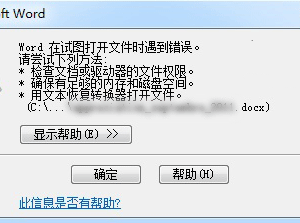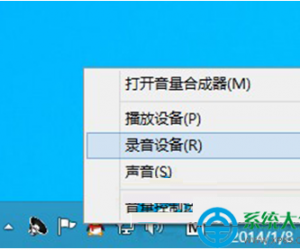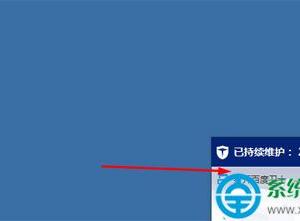win10专业版怎么取消系统自动更新 win10关闭自动更新服务方法技巧
发布时间:2017-04-14 10:27:45作者:知识屋
win10专业版怎么取消系统自动更新 win10关闭自动更新服务方法技巧。我们在使用电脑的时候,总是会遇到很多的电脑难题。当我们需要在Win10系统中关闭自动更新的时候,我们应该怎么操作呢?一起来看看吧。

同时按住键盘上的Windows键,加上R键,调用出运行窗口,输入services.msc,然后点击确定,或者直接敲一下回车键Enter
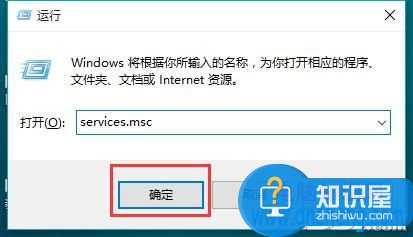
进入到服务窗口,在服务列表中找到Windows Update选项,点击鼠标右键,在弹出菜单中选择停止
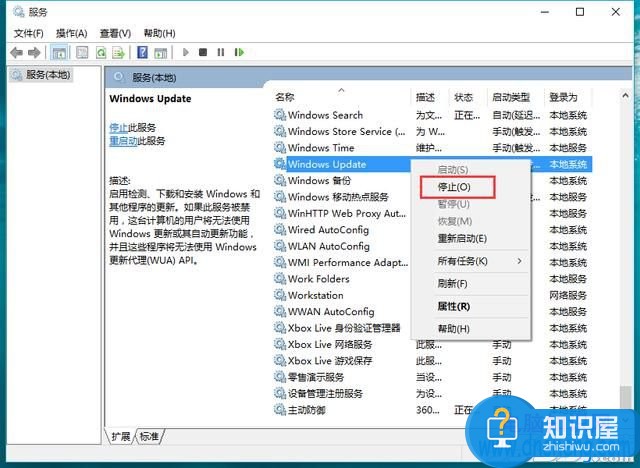
当然,我们选中Windows Update之后,在左侧栏目中,直接点击停止此服务即可

我们将可以看到Windows Update目前处于关闭状态,如果想要开启自动更新,同样的方法进入到该服务列表,然后点击左侧的启动此服务即可。
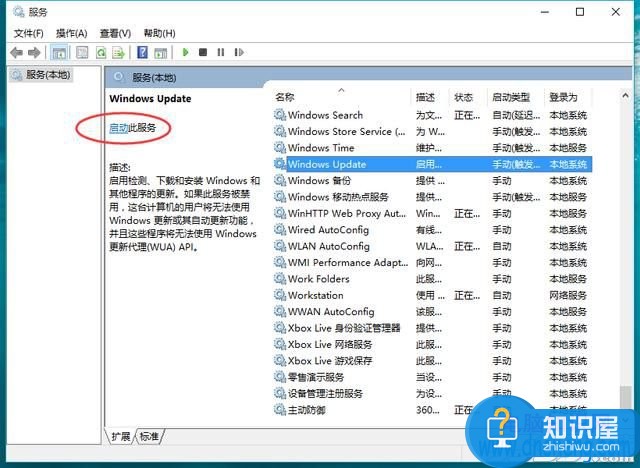
对于我们在遇到了需要进行这样的操作的时候,我们就可以利用到上面给你们介绍的解决方法进行处理,希望能够对你们有所帮助。
知识阅读
软件推荐
更多 >-
1
 一寸照片的尺寸是多少像素?一寸照片规格排版教程
一寸照片的尺寸是多少像素?一寸照片规格排版教程2016-05-30
-
2
新浪秒拍视频怎么下载?秒拍视频下载的方法教程
-
3
监控怎么安装?网络监控摄像头安装图文教程
-
4
电脑待机时间怎么设置 电脑没多久就进入待机状态
-
5
农行网银K宝密码忘了怎么办?农行网银K宝密码忘了的解决方法
-
6
手机淘宝怎么修改评价 手机淘宝修改评价方法
-
7
支付宝钱包、微信和手机QQ红包怎么用?为手机充话费、淘宝购物、买电影票
-
8
不认识的字怎么查,教你怎样查不认识的字
-
9
如何用QQ音乐下载歌到内存卡里面
-
10
2015年度哪款浏览器好用? 2015年上半年浏览器评测排行榜!